Настройка 4G LTE роутера МТС и создание беспроводной сети
Содержание:
Характеристики
| Производитель: | МТС |
|---|---|
| Тип устройства: | точка доступа |
| Тип связи: | Wi-Fi |
| Стандарт Wi-Fi: | 802.11n |
| Встроенная поддержка LTE: | |
| Поддержка ADSL2+: | ✘ |
| Встроенная поддержка 3G: | |
| Возможность подключения LTE-модема: | ✘ |
| Поддержка MIMO: | |
| Режим репитера (повторителя): | ✘ |
| Скачивание файлов: | ✘ |
| Метод шифрования данных WEP: | |
| Метод шифрования данных WPA: | |
| Метод шифрования данных WPA2: | |
| DHCP-сервер: | |
| Web-сервер: | ✘ |
| NAT: | |
| Гостевая сеть: | ✘ |
| Режим моста: | ✘ |
| Web-интерфейс: | |
| Файловый сервер: | |
| FTP-сервер: | ✘ |
| UPnP AV-сервер: | ✘ |
| Консольный порт: | ✘ |
| Поддержка VPN-туннелей (VPN Endpoint): | ✘ |
| Встроенный VoIP-адаптер: | ✘ |
| Порт Lifeline: | ✘ |
| Подключение web-камеры: | ✘ |
| Поддержка Power over Ethernet: | ✘ |
| Возможность подключения 3G-модема: | ✘ |
| Возможность подключения WiMAX-модема: | ✘ |
| Ширина: | 102 мм |
| Высота: | 15 мм |
| Глубина: | 66 мм |
| Вес: | 150 г |
Настройка роутера
Указать параметры работы роутера можно через его интерфейс.
Откройте любой установленный браузер и пропишите адрес 192.168.1.1, чтобы попасть в веб-интерфейс сетевого устройства. Логин и пароль стандартные – admin/admin.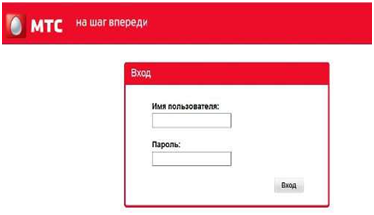
После авторизации вы попадете в главное окно меню настроек роутера МТС, где будет указано состояние подключения и уровень сигнала.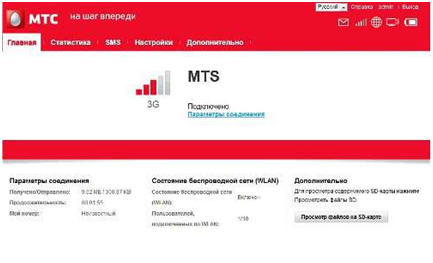
Наверху можно увидеть несколько вкладок, которые позволяют ознакомиться со статистикой работы маршрутизатора, посмотреть смс-сообщения, а также произвести первоначальную настройку параметров работы сетевого устройства.
Настройка
При открытии вкладки «Настройки» вы увидите несколько подразделов, в которых хранятся параметры работы сети и информация о роутере.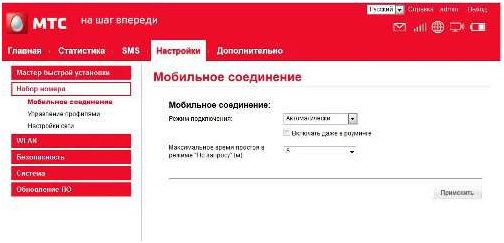
Интерфейс полностью русифицирован и выполнен максимально удобно и логично, поэтому разобраться с ним можно безо всяких инструкций. Если вы пробовали подключить Yota и установить на него пароль, то без труда справитесь и с 4G-роутером МТС.
WLAN
Чтобы настроить сеть, указав её имя и параметры безопасности, перейдите в подраздел «WLAN».
- В строке «SSID» пропишите имя сети, по которому сможете идентифицировать созданную точку доступа на других устройствах.
- Шифрование лучше выбрать стандарта WPA/WPA2-PSK. На сегодня это наиболее стойкая к взлому технология, которая хоть и не гарантирует стопроцентной защиты, но заставляет серьезно помучиться взломщиков паролей на Wi-Fi.
- Введите пароль от созданной сети, чтобы исключить несанкционированный доступ к вашему соединению.
Сохраните новую конфигурацию, нажав кнопку «Применить».
Другие подразделы
Кроме подраздела «WLAN» вам могут понадобиться и другие пункты в меню «Настройки». Например, на вкладке «Система» можно посмотреть сведения об устройстве, откатить его до заводского состояния или перезагрузить.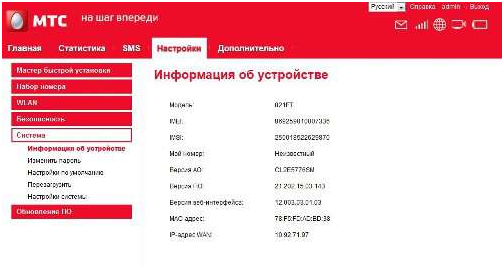 Здесь же есть возможность изменить стандартный пароль для доступа в веб-интерфейс.
Здесь же есть возможность изменить стандартный пароль для доступа в веб-интерфейс.
SMS-сообщения
Иногда на роутер приходят сообщение, ознакомиться с содержанием которых можно на вкладке «SMS». Обычно это стандартные уведомления о необходимости пополнить баланс и зачислении денег на лицевой счет.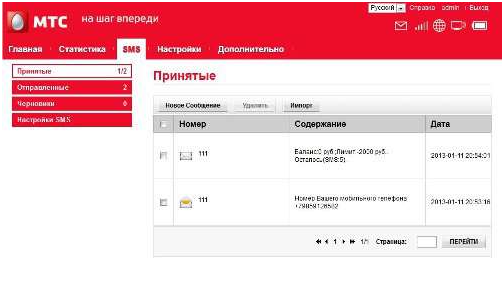
При открытии вкладки «SMS» вы увидите слева меню, в котором есть несколько разделов. Вы можете прочитать принятые сообщения или самостоятельно отправить смс-ку. По знаку конверта возле сообщения легко определить, прочитано ли послание. Здесь же можно импортировать сообщения на другие устройства или удалять их из памяти маршрутизатора.
Внешний вид устройства
Если вы пытались подключить МТС Коннект, то использовали небольшой модем, выполненный в виде USB-носителя.
Во-первых, устройство оборудовано слотом для USIM-карты, которая предназначена для работы в сети 4G.
Во-вторых, у роутера есть небольшой дисплей, на котором отображаются важные характеристики подключения: вид, уровень и состояние сигнала, наличие непрочитанных сообщений и т.д.
На корпусе устройства можно также найти кнопку «Reset» для сброса настроек до заводского состояния, клавишу «WPS», необходимую для автоматического подключения беспроводных устройств, а также наклейку с важной информацией о роутере










